
Korzystanie z HDD: drukowanie zadania zapisanego na HDD
W razie potrzeby zadania zapisane/przechowywane tymczasowo na HDD można wydrukować za pomocą panelu dotykowego jednostki drukującej.
Przed rozpoczęciem drukowania można zmodyfikować ustawienia wydruku lub indywidualne strony przechowywanego zadania.
Zatrzymane zadania są przechowywane na HDD nawet po wyłączeniu zasilania urządzenia.
• Przykłady przedstawione w tej części
Drukowanie wstrzymanego zadania / zadania zapisanego na HDD za pomocą panelu dotykowego jednostki drukującej.
• Powiązane części
Drukowanie zadania z jednostki drukującej
• Drukowanie zadania z jednostki drukującej
Aby wydrukować zadanie wstrzymane zapisane na HDD, można skorzystać z panelu dotykowego jednostki drukującej.
Na panelu dotykowym jednostki drukującej nacisnąć [LISTA ZADAŃ].
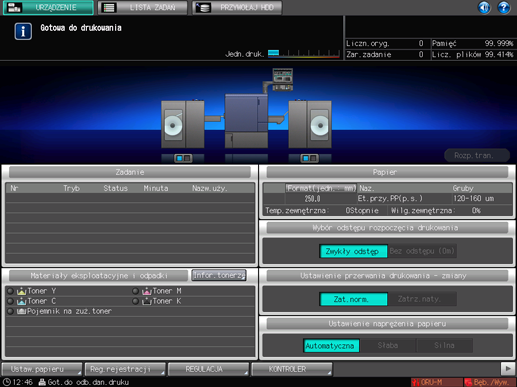
Nacisnąć [Zad.wstrzym.].

Wybrać zadanie do drukowania i nacisnąć opcję [Wydruk].
Kiedy informacje o zadaniach są edytowane w jednostce drukującej, wyświetlana jest ikona
.
Jeśli na liście znajduje się taka sama [Naz.pliku] (nazwa zadania), wyświetlana jest ikona
.
W przypadku zadania, które nie może być wydrukowane, wyświetlane jest oznaczenie
.
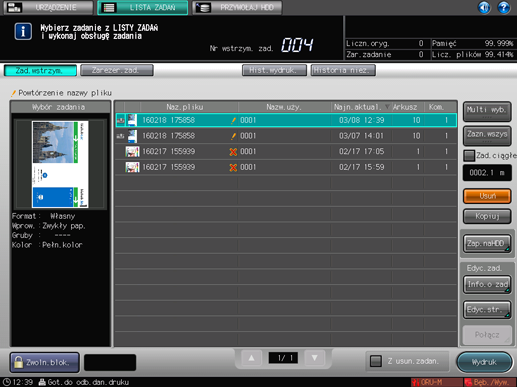
Określone zadanie jest przesyłane do [Zarezer.zad.] i drukowane. (Patrz Sprawdzanie i obsługa zarezerwowanych zadań.)
Aby wybrać kilka zadań, należy nacisnąć [Multi wyb.] i zaznaczyć.
Aby wybrać wszystkie zadania, należy nacisnąć [Zazn.wszys].
Aby skasować zadanie w czasie drukowania, należy nacisnąć opcję [Z usun.zadan.], co spowoduje oznaczenie zadania znacznikiem wyboru.
Na ekranie wyboru liczby zestawów należy wpisać liczbę zestawów za pomocą panelu sterowania.
• Drukowanie zadania zapisanego na HDD na jednostce drukującej
Aby zapisać zadanie na HDD, należy je przenieść z sekcji zadań wstrzymanych do HDD. Aby poznać szczegóły, patrz Wykorzystywanie HDD: zarządzanie zadaniami w folderach.
Aby wydrukować zadanie wstrzymane zapisane na HDD, można skorzystać z panelu dotykowego jednostki drukującej.
Na panelu dotykowym jednostki drukującej nacisnąć opcję [PRZYWOŁAJ HDD].
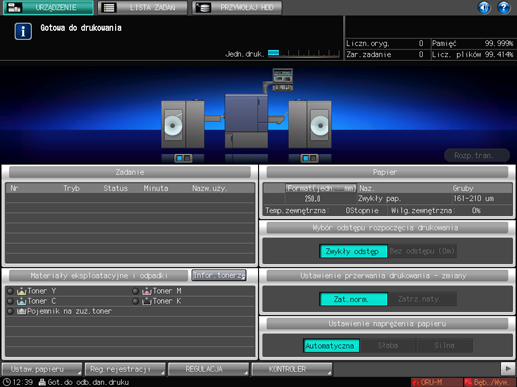
Nacisnąć folder źródłowy.
Wyświetlona zostanie lista zawartości folderu.
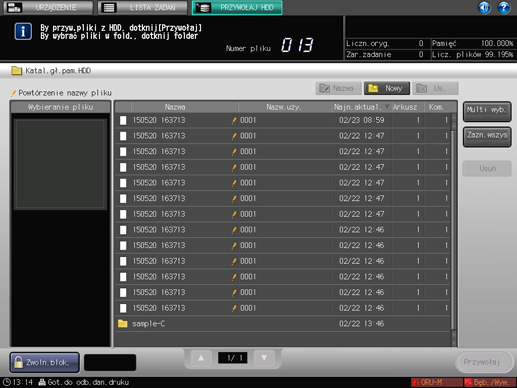
Aby przywołać z katalogu głównego HDD, w tym ekranie należy zaznaczyć zadanie i nacisnąć [Przywołaj].
Jeśli wybrany zostanie folder, dla którego ustawione jest hasło, wyświetlony zostanie ekran wprowadzania hasła. Wprowadzić hasło i nacisnąć [OK].
Wybrać zadanie zapisane na HDD, które ma zostać wydrukowane i nacisnąć przycisk [Przywołaj].

Aby wybrać kilka zadań, należy nacisnąć [Multi wyb.] i zaznaczyć.
Aby wybrać wszystkie zadania, należy nacisnąć [Zazn.wszys].
Aby wybrać zadanie zabezpieczone hasłem, należy nacisnąć przycisk [Zwoln.blok.] na dole po lewej stronie ekranu i podać hasło. Wszystkie zadania zabezpieczone tym hasłem zostaną odblokowane i staną się dostępne.
Na ekranie wyboru trybu drukowania wybrać opcję [Druk.] (lub [Druk. i wstrz.]) i nacisnąć [OK].
[Druk.]: Drukuje wybrane zadanie.
[Zatrzymaj]: Przywołuje wybrane zadanie jako zadanie wstrzymane.
[Druk. i wstrz.]: Umożliwia przywołanie zadania wybranego spośród zadań zatrzymanych podczas drukowania.

Określone zadanie jest przesyłane do [Zarezer.zad.] i drukowane. (Patrz Sprawdzanie i obsługa zarezerwowanych zadań.)
Można również użyć następujących funkcji.
Zmiana priorytetu wydruku zadania na panelu dotykowym jednostki drukującej.
Sprawdzanie historii drukowania zadania na panelu dotykowym jednostki drukującej.
